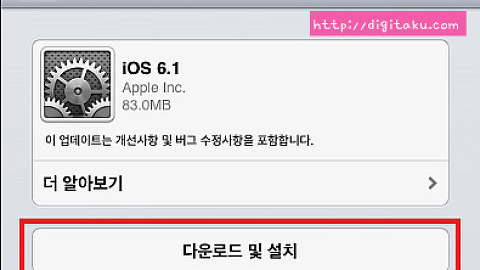아이튠즈 구입내역, 구매목록 삭제 (가리기)
- 2. Mac / … iOS 문제해결
- 2013. 1. 26. 10:30
** 2013년 1월 작성된 포스팅 입니다.
** iOS6.0.1 / iPad mini / iTunes11 / Windows7 기준으로 작성되었습니다.
사용하는 애플 아이디로 구매한 컨텐츠의 내역을 어떠한 이유에서 삭제를 하길 원하는 사용자들이 있습니다. 구글에서는 많은 사용자들의 바램을 참조하여 구글 플레이를 통하여 구매목록을 삭제하는 것을 허용하였지만 애플에서는 아직 구매목록을 삭제하는 것은 허락하지 않습니다. 다만 삭제하기를 원하는 구매목록을 목록에서 나타나지 않도록 숨길 수 있습니다.
이전에는 iOS 운영체제를 사용하는 아이폰, 아이팟, 아이패드를 통해서 가리기를 할 수 있었으나 iOS6 업데이트 이후에는 이상하게 기기에서 가리기가 실행이 되지 않습니다.
그래서 아이튠즈를 통해서 구매목록을 숨길 수 있는 방법에 대해서 알아보겠습니다. 우선 아이튠즈에서 iTunes Store로 이동하여 로그인 버튼을 눌러 로그인을 합니다.
애플 아이디는 이메일 주소 형식입니다. 애플 아이디와 비밀번호를 입력하여 로그인 합니다.
만약 사용중인 애플 아이디가 뭔지 모르겠다면 아이폰, 아이팟, 아이패드에서 설정 > 아이튠즈 및 앱스토어(스토어) 로 이동하여 Apple ID 라는 항목을 보시면 사용중인 애플 아이디를 알 수 있습니다.
로그인 완료 후 아이튠즈 스토어의 추천 메뉴에서 화면을 가장 아래쪽으로 내리면 작은 글씨로 표기된 메뉴를 볼 수가 있습니다.
작은 글씨로 적혀있어 확인이 어려울 수 있겠지만 아이튠즈 스토어 메인 메뉴의 가장 하단 우측에서 구입목록을 확인하여 클릭합니다.
이동되는 페이지를 통하여 그동안 구매한 어플리케이션의 내역을 모두 확인할 수 있습니다.
어플리케이션은 아이폰과 아이패드로 목록이 나뉘어져 확인할 수 있습니다.
숨기기를 원하는 앱에 마우스 커서를 올려두면 좌측 상단에 작게 X 마크가 나타납니다. 그리고 이 X를 선택하면 가리기를 알리는 알림 경고 메세지가 나타납니다.
알림창에서 가리기 버튼을 클릭하면 이제 아이폰, 아이팟, 아이패드의 구매내역을 통해서도 구매한 어플리케이션의 목록을 숨길 수 있습니다.
가려진 구매내역은 더이상 구매내역을 통하여서는 확인할 수 없습니다. 그리고 가려진 구매내역을 다시 표시하기 위해서는 아이튠즈의 계정 페이지로 이동해야 합니다.
아이튠즈 스토어 상단 검정색 메뉴 막대에서 로그인되어 있는 애플 아이디를 클릭하면 계정 항목을 선택할 수 있습니다.
계정 정보로 이동하여 아래쪽으로 메뉴를 내려보면 가려진 구입 항목 보기 라는 메뉴를 볼 수 있으며 이 메뉴를 선택합니다.
만약 기존의 가려진 구입항목이 없다면 이 메뉴를 확인할 수 없으며, 가려진 구입항목이 있어야지 이 목록이 나타나게 됩니다.
기려진 구입 항목에서 조금 전 가리기를 선택한 앱을 확인할 수 있으며 가리기 해제 를 선택하여 숨김을 해제할 수 있습니다.
'2. Mac > … iOS 문제해결' 카테고리의 다른 글
| iOS6.1 업데이트 (와이파이 업데이트 방법) (0) | 2013.01.30 |
|---|---|
| iOS6 아이폰 개인용 핫스팟 연결 (4) | 2013.01.29 |
| iOS6 SIM 잠김 / PUK 번호 조회 하기 (4) | 2013.01.25 |
| 아이폰(iPhone) 사용설명서 다운로드 (0) | 2013.01.23 |
| iOS6 3G / LTE 페이스타임(Facetime) 사용 정보 (3) | 2013.01.22 |
이 글을 공유하기